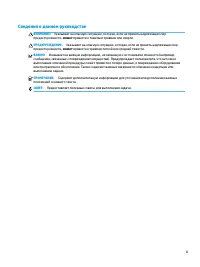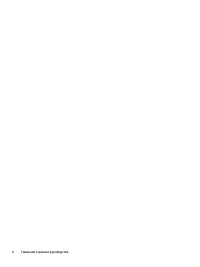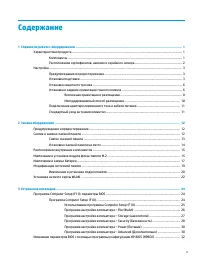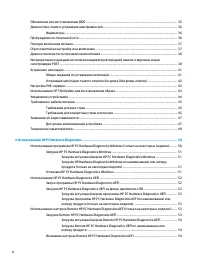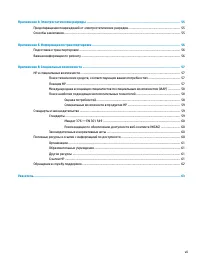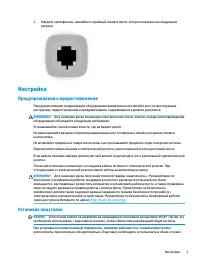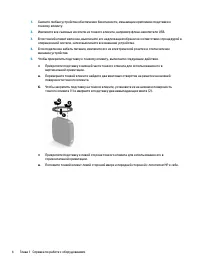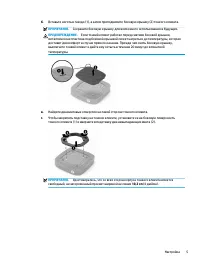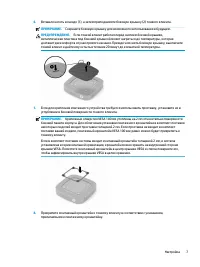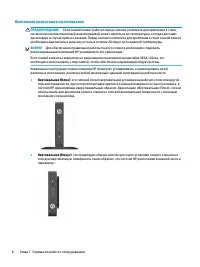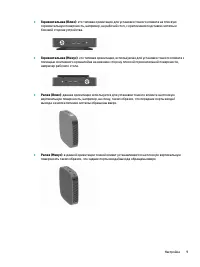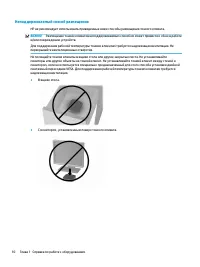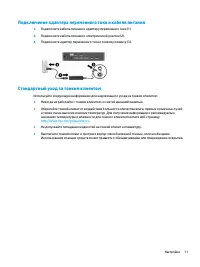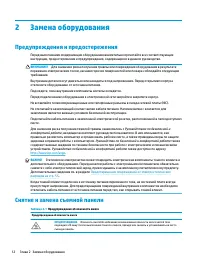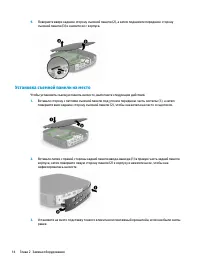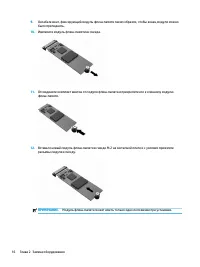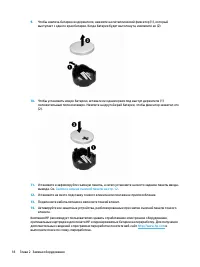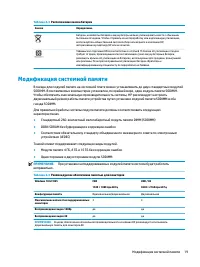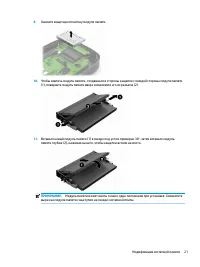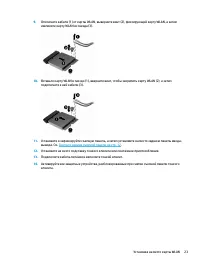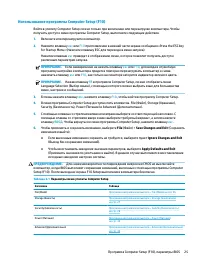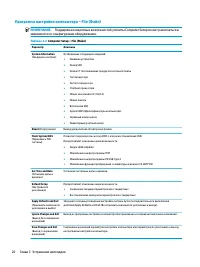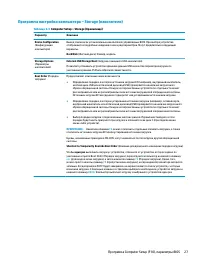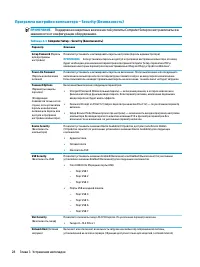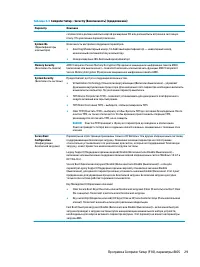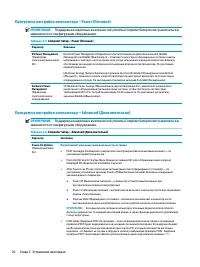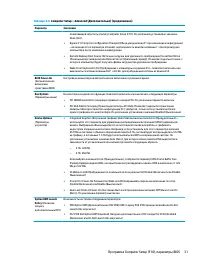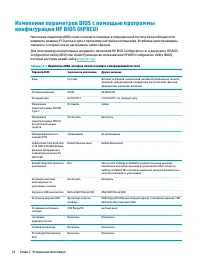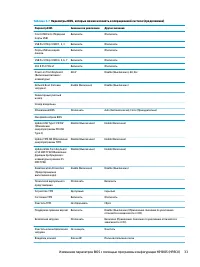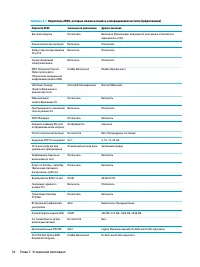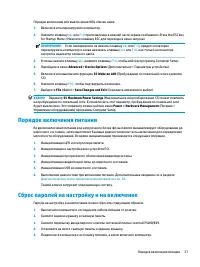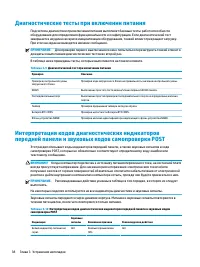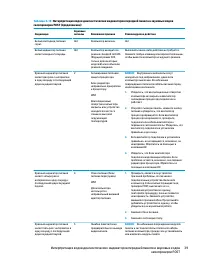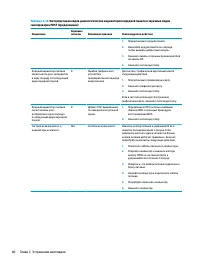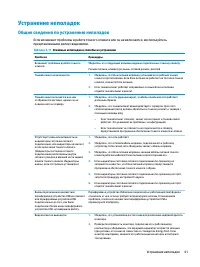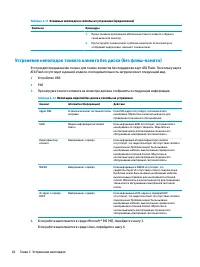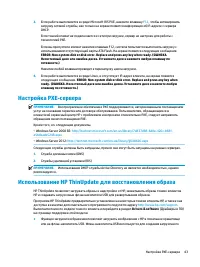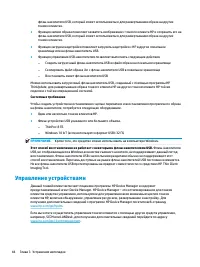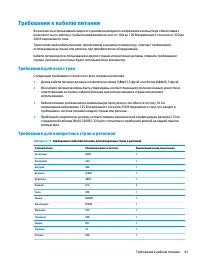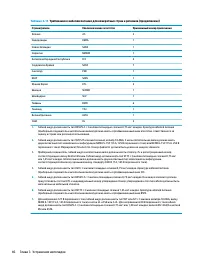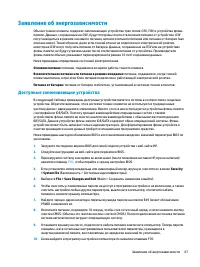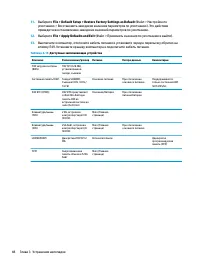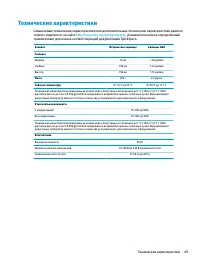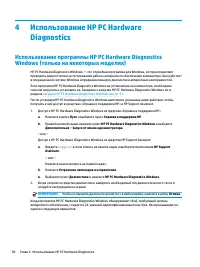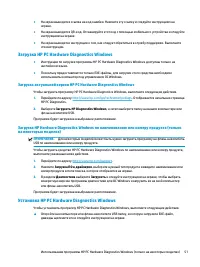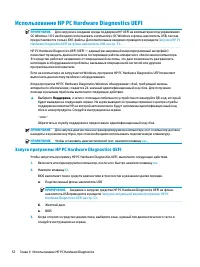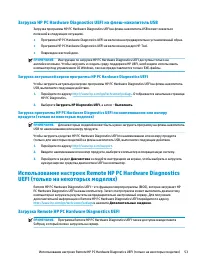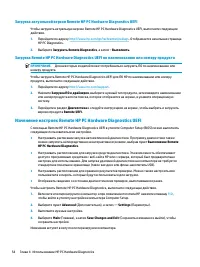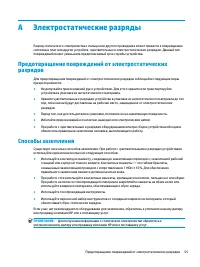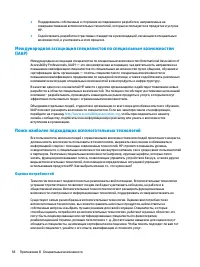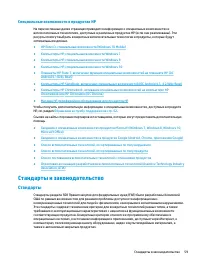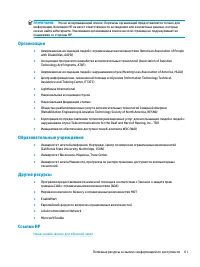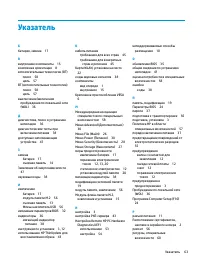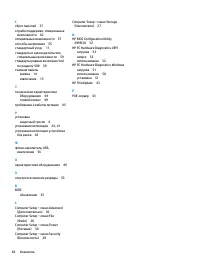Персональные компьютеры HP t640 DM - инструкция пользователя по применению, эксплуатации и установке на русском языке. Мы надеемся, она поможет вам решить возникшие у вас вопросы при эксплуатации техники.
Если остались вопросы, задайте их в комментариях после инструкции.
"Загружаем инструкцию", означает, что нужно подождать пока файл загрузится и можно будет его читать онлайн. Некоторые инструкции очень большие и время их появления зависит от вашей скорости интернета.
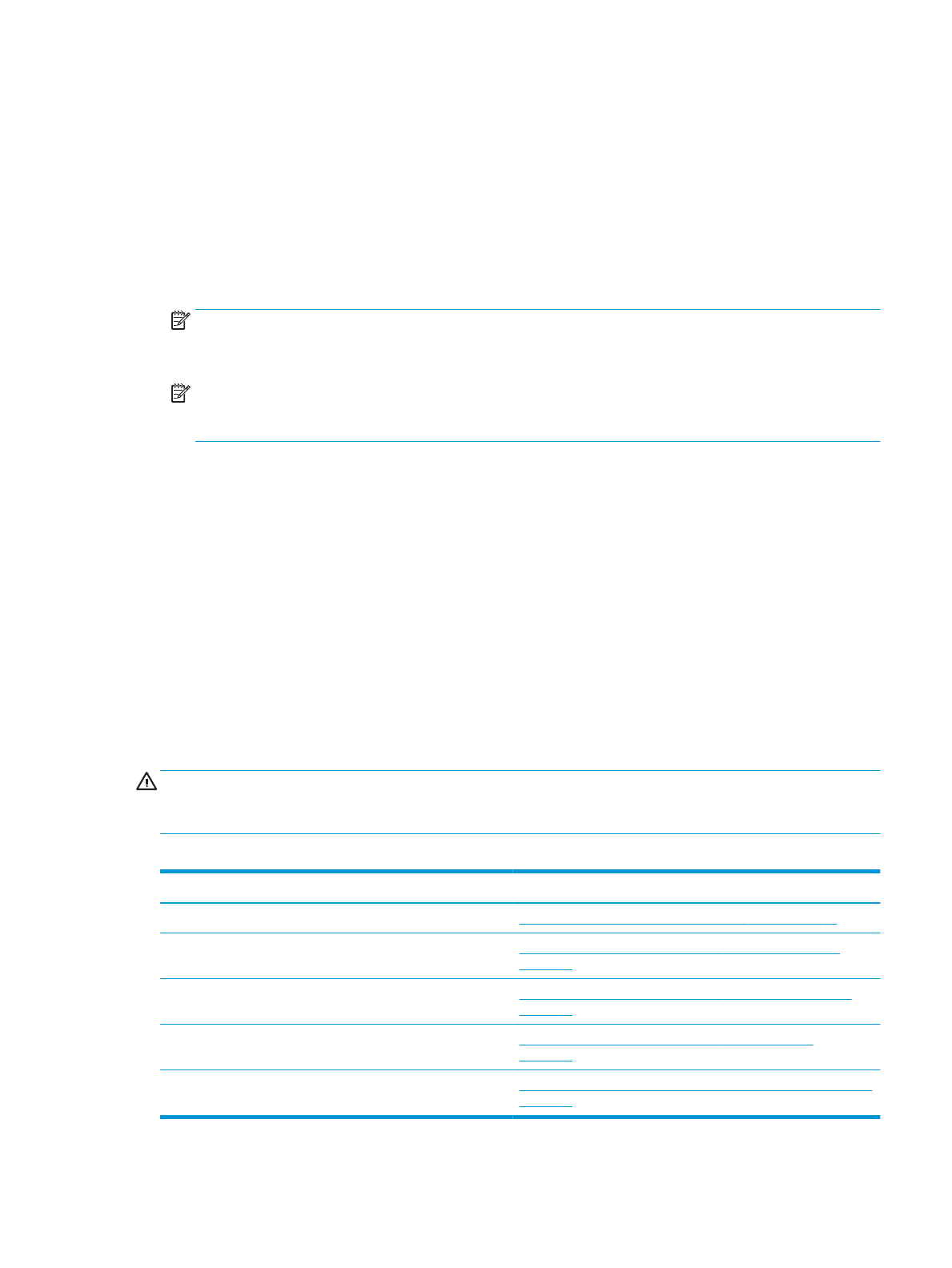
Использование программы Computer Setup (F10)
Войти в утилиту Computer Setup можно только при включении или перезагрузке компьютера. Чтобы
получить доступ к меню программы Computer Setup, выполните следующие действия.
1.
Включите или перезагрузите компьютер.
2.
Нажмите клавишу
esc
или
F10
при появлении в нижней части экрана сообщения «Press the ESC key
for Startup Menu» (Нажмите клавишу ESC для перехода в меню запуска).
Нажатие клавиши
esc
приведет к отображению меню, которое позволит получить доступ к
различным параметрам запуска.
ПРИМЕЧАНИЕ.
Если своевременно не нажать клавишу
esc
или
F10
, для входа в служебную
программу настройки компьютера придется повторно перезагружать компьютер и снова
нажимать клавишу
esc
или
F10
, как только на мониторе загорится индикатор зеленого цвета.
ПРИМЕЧАНИЕ.
Нажав клавишу
F8
в программе Computer Setup, можно отобразить меню
Language Selection (Выбор языка), с помощью которого можно выбрать язык для большинства
меню, настроек и сообщений.
3.
Если вы нажали клавишу
esc
, нажмите клавишу
F10
, чтобы войти в программу Computer Setup.
4.
В меню программы Computer Setup доступно пять элементов. File (Файл), Storage (Хранение),
Security (Безопасность), Power (Питание) и Advanced (Дополнительно).
5.
С помощью клавиш со стрелками влево или вправо выберите соответствующий заголовок. С
помощью клавиш со стрелками вверх и вниз выберите требуемый вариант, а затем нажмите
клавишу
ВВОД
. Чтобы вернуться к меню программы Computer Setup, нажмите клавишу
esc
.
6.
Чтобы применить и сохранить изменения, выберите File (Файл) > Save Changes and Exit (Сохранить
изменения и выйти).
●
Если внесенные изменения сохранять не требуется, выберите пункт Ignore Changes and Exit
(Выход без сохранения изменений).
●
Чтобы восстановить заводские значения параметров, выберите Apply Defaults and Exit
(Применить значения по умолчанию и выйти). В данном случае выполняется восстановление
исходных заводских настроек системы.
ПРЕДУПРЕЖДЕНИЕ.
Для снижения вероятности повреждения микросхем CMOS не выключайте
компьютер, когда BIOS выполняет сохранение изменений, внесенных с помощью программы Computer
Setup (F10). После выхода из экрана F10 Setup выключение компьютера безопасно.
Таблица 3-1
Параметры меню утилиты Computer Setup
Заголовок
Таблица
File (Файл)
Программа настройки компьютера – File (Файл) на стр. 26
Storage (Емкость)
Программа настройки компьютера – Storage (накопители)
Security (Безопасность)
Программа настройки компьютера – Security (Безопасность)
Power (Питание)
Программа настройки компьютера – Power (Питание)
Advanced (Дополнительно)
Программа настройки компьютера – Advanced (Дополнительно)
Программа Computer Setup (F10), параметры BIOS
25
Содержание
- 3 Сведения о данном руководстве
- 5 Содержание
- 9 Справка по работе с оборудованием; Компоненты
- 10 Расположение сертификатов, наклеек и серийного номера
- 11 Предупреждения и предостережения; Установка подставки
- 14 Установка защитного тросика; Установка и задание ориентации тонкого клиента
- 16 Возможная ориентация и размещение
- 18 Неподдерживаемый способ размещения
- 20 Замена оборудования; Снятие и замена съемной панели
- 21 Снятие съемной панели
- 22 Установка съемной панели на место
- 23 Расположение внутренних компонентов; Извлечение и установка модуля флеш-памяти M.2
- 25 Извлечение и замена батареи
- 28 Извлечение и установка модуля памяти
- 30 Установка на место карты WLAN
- 32 Устранение неполадок
- 33 Использование программы Computer Setup (F10)
- 34 Программа настройки компьютера – File (Файл)
- 36 Программа настройки компьютера – Security (Безопасность)
- 38 Программа настройки компьютера – Power (Питание); Программа настройки компьютера – Advanced (Дополнительно)
- 40 Изменение параметров BIOS с помощью программы
- 43 Обновление или восстановление BIOS
- 44 Диагностика, поиск и устранение неисправностей; Индикаторы; Пробуждение по локальной сети
- 45 Порядок включения питания; Сброс паролей на настройку и на включение
- 46 Диагностические тесты при включении питания; Интерпретация кодов диагностических индикаторов
- 49 Общие сведения по устранению неполадок
- 50 Устранение неполадок тонкого клиента без диска (без флеш-памяти)
- 51 Настройка PXE-сервера
- 52 Управление устройствами
- 53 Требования для всех стран; Требования для конкретных стран и регионов
- 55 Заявление об энергозависимости; Доступные запоминающие устройства
- 57 Технические характеристики
- 58 Использование программы HP PC Hardware Diagnostics
- 59 Загрузка HP PC Hardware Diagnostics Windows; Загрузка актуальной версии HP PC Hardware Diagnostics Windows; Установка HP PC Hardware Diagnostics Windows
- 60 Использование HP PC Hardware Diagnostics UEFI; Запуск программы HP PC Hardware Diagnostics UEFI
- 61 Загрузка HP PC Hardware Diagnostics UEFI на флеш-накопитель USB; Использование настроек Remote HP PC Hardware Diagnostics; Загрузка Remote HP PC Hardware Diagnostics UEFI
- 62 Изменение настроек Remote HP PC Hardware Diagnostics UEFI
- 63 Электростатические разряды; Предотвращение повреждений от электростатических
- 64 Информация по транспортировке; Подготовка к транспортировке; Важная информации по ремонту
- 65 Специальные возможности; HP и специальные возможности; Поиск технических средств, соответствующих вашим потребностям; Позиция HP
- 66 Поиск наиболее подходящих вспомогательных технологий; Оценка потребностей
- 67 Специальные возможности в продуктах HP; Стандарты и законодательство; Стандарты
- 68 Законодательные и нормативные акты; Полезные ресурсы и ссылки с информацией по доступности
- 70 Обращение в службу поддержки
- 71 Указатель
Характеристики
Остались вопросы?Не нашли свой ответ в руководстве или возникли другие проблемы? Задайте свой вопрос в форме ниже с подробным описанием вашей ситуации, чтобы другие люди и специалисты смогли дать на него ответ. Если вы знаете как решить проблему другого человека, пожалуйста, подскажите ему :)